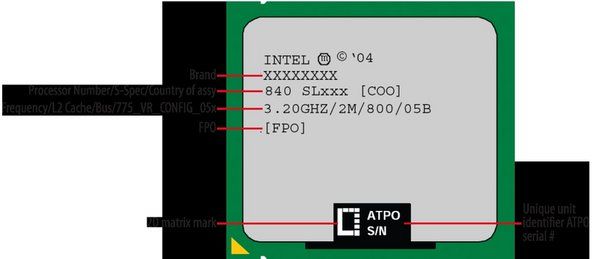Izbira računalniškega napajalnika
Za izbiro napajalnika, ki ustreza vašemu sistemu, uporabite naslednje smernice:
Izberite pravi faktor oblike.
Predvsem poskrbite, da napajalnik, ki ga kupite, ustreza vašemu primeru.
Izberite napajalnik z blagovno znamko.
Na voljo je dobesedno veliko blagovnih znamk napajalnikov, ki so številne izdelane v istih kitajskih tovarnah in so preprosto pritrjene na različne nalepke. Večina teh je povprečne kakovosti ali slabše, nekateri napajalniki dobre blagovne znamke pa so narejeni na Kitajskem. Že leta uporabljamo izključno in priporočamo enote dveh podjetij, Antec ( http://www.antec.com ) in PC Power & Cooling ( http://www.pcpowerandcooling.com ). Oba proizvajata široko paleto modelov različnih zmogljivosti. Eden od njih je verjetno primeren za vaše potrebe.
Izberite napajalnik z zadostno zmogljivostjo.
Kar zadeva napajalnike, je preveč zmogljivosti veliko boljše kot premalo. Uporaba napajalnika 450 W v sistemu, ki porabi le 250 W, ob enakih izkoristkih ne škoduje, enota 450 W porabi enako količino energije kot enota 250 W. Uporaba napajalnika večje zmogljivosti, kot je potrebno, stane nekoliko več, vendar ima več prednosti. Večji napajalnik običajno deluje hladnejši, saj so njegovi ventilatorji zasnovani tako, da hladijo enoto, ko deluje s polno zmogljivostjo. Večja enota običajno zagotavlja strožjo regulacijo napetosti, ker ni pod napetostjo. In ko je čas za dodajanje hitrejšega procesorja ali grafične kartice, ima večji napajalnik dovolj presežne zmogljivosti, da lahko prenese dodatno obremenitev.
Možno je dodati največjo porabo toka za vse sistemske komponente in na podlagi tega prilagoditi velikost napajanja. Težava te metode je, da je skoraj nemogoče določiti te risbe za vse komponente, zlasti za matične plošče in razširitvene kartice. Če želite biti preprosti, velikost napajalnika prilagodite naslednjim konfiguracijam:
Osnovni sistem
Za sistem s počasnim procesorjem, 256 MB do 512 MB RAM-a, vdelanim videom, enim trdim diskom, enim optičnim pogonom in nič ali eno razširitveno kartico namestite 300 W ali več napajalnika.
Glavni sistem
Za sistem s srednjeročnim procesorjem, 512 MB do 1 GB RAM-a, video adapterjem srednjega razreda, enim ali dvema trdima diskoma, enim ali dvema optičnimi pogonoma in eno ali dvema razširitvenima karticama namestite 400 W ali več napajalnika.
Visoko zmogljiv sistem
Za sistem s hitrim procesorjem, več kot 1 GB RAM-a, enim ali dvema hitrima video adapterjema, dvema ali tremi trdimi diski, enim ali dvema optičnimi pogoni in dvema ali več razširitvenimi karticami namestite 500 W ali več napajalnika.
Izberite visoko učinkovit napajalnik.
Ne kupujte nobenega napajalnika, zlasti enote z visoko zmogljivostjo, ki ima pri zmernih do velikih obremenitvah manj kot 70-odstotni izkoristek. (Napajalniki so običajno manj učinkoviti pri zelo majhnih obremenitvah.)
kako popraviti zlato verižico
Izberite tiho napajanje.
Napajalniki z zmanjšanim hrupom, ki so se včasih prodajali z večjimi premijami kot standardni napajalniki. To ni več res. Vsesplošni tihi napajalniki, kot sta Antec TruePower 2.0 in PC Power & Cooling Silencer, prodajajo le malo ali nič več kot običajni napajalniki enake kakovosti, ki proizvajajo precej več hrupa. Tudi če vaš cilj ni izdelava tihega računalnika, ni smiselno izbirati hrupne enote, kadar so tišje enote tako na voljo.
Namestitev napajalnika
Preden naredite kar koli drugega, preverite, ali je novo napajanje nastavljeno na pravilno vhodno napetost. Nekateri napajalniki zaznajo vhodno napetost in se nastavijo samodejno, nekatere pa je treba nastaviti ročno. Če je napajalnik slednjega tipa, preverite položaj drsnega stikala in se prepričajte, da je nastavljen na pravilno vhodno napetost, kot je prikazano v Slika 16-11 .

Slika 16-11: Preverite, ali je napajalnik nastavljen na ustrezno vhodno napetost
Izognite se ognjemetom
Če napajalnik za 230 V priključite na vtičnico 115 V, ni škode. Sistem prejme polovico potrebne napetosti in se ne zažene. Če pa napajalnik za 115 V priključite na 230 V vtičnico, sistem prejme dvakrat večjo napetost, kot je predvidena, in se takoj uniči v oblakih dima in plohah isker.
Standardni napajalniki so pritrjeni s štirimi vijaki. Če želite odstraniti napajalnik, odklopite napajalni kabel, napajalne kable matične plošče in vse napajalne kable naprave. Z eno roko držite napajalnik na mestu, medtem ko odstranite štiri vijake, ki ga pritrjujejo, in ga nato naravnost dvignite. Nekateri napajalniki uporabljajo zaklepni jeziček in razporeditev rež, zato boste morda morali dvigniti napajalnik na kratko razdaljo, da ga očistite, preden ga dvignete. Če želite namestiti napajalnik, obrnite ta postopek. Potisnite napajalnik na svoje mesto, kot je prikazano v Slika 16-12 , se prepričajte, da se jeziček za zaklepanje, če je prisoten, ujema z režo.

Slika 16-12: Potisnite napajalnik na svoje mesto
Windows 10 popravi usb za drug pc
Ko je napajalnik nameščen, poravnajte luknje za vijake in vstavite vijake, kot je prikazano v Slika 16-13 . Če je potrebno, z eno roko podprite napajalnik, z drugo pa vstavite vijake. Veliko dobrih ohišij ima pladenj, ki podpira napajanje, medtem ko drugi ohišji preprosto pustijo, da napajalnik visi v zraku, pritrjen le z vijaki. V zadnjem primeru boste morda želeli, da nekdo med vstavljanjem vijakov prostovoljno odda drugi par rok, da drži napajalnik, še posebej, če delate v neprijetnem položaju. Videli smo vsaj eno matično ploščo, ki jo je uničil izpad napajanja, ki je procesor, hladilnik / ventilator in vtičnico iztrgal iz matične plošče.

Slika 16-13: Zavarujte napajalnik s štirimi priloženimi vijaki
Naslednji korak pri sestavljanju sistema je priključitev napajalnih kablov iz napajalnika na matično ploščo. 20-pinski ali 24-pinski glavni priključek za napajanje se običajno nahaja blizu desnega sprednjega roba matične plošče. Poiščite ustrezni kabel, ki prihaja iz napajalnika. Glavni priključek za napajanje je pritrjen, zato preverite, ali je kabel pravilno poravnan, preden ga poskušate namestiti.
Ko je vse poravnano, močno pritisnite navzdol, dokler se konektor ne sede, kot je prikazano v Slika 16-14 . Za pritrditev konektorja bo morda potreben znaten pritisk, zato bi morali čutiti, da se zaskoči. Zaklepni jeziček na strani konektorja se mora zaskočiti nad ustreznim robom na vtičnici. Prepričajte se, da so priključki popolnoma sedeči. Delno nameščen glavni priključek za napajanje lahko povzroči subtilne težave, ki jih je zelo težko odpraviti.
Vsi nedavni Intelovi sistemi in številni AMD-sistemi potrebujejo napajalni priključek ATX12V + 12V. Na večini matičnih plošč se napajalni priključek + 12V nahaja v bližini vtičnice procesorja. Pravilno usmerite kabelski konektor glede na konektor matične plošče in pritisnite konektor, da se zaskoči, kot je prikazano v Slika 16-15 .

Slika 16-14: Priključite glavni priključek za napajanje ATX

Slika 16-15: Priključite napajalni priključek ATX12V
Ko priključite napajalne priključke matične plošče, priključite napajalne kable za naslednje elemente:
luč za nizek tlak v pnevmatikah, vendar so pnevmatike v redu
- Vsi dodatni priključki za napajanje, kot so dodatni priključek Molex na matični plošči, priključek za napajanje grafike PCI Express, ventilator ali dodatni napajalnik na grafični kartici AGP itd.
- Vsi trdi diski, optični pogoni, tračni pogoni, disketi itd
- Morebitni dodatni ventilatorji, ki se priključijo na napajalnik in ne na matično ploščo
Ko se prepričate, da je vse pravilno nameščeno in priključeno, oblečite kable, znova priključite glavni napajalni kabel in napajajte sistem.
Odpravljanje težav z napajalniki
Sumite na težavo z napajanjem, če imate katerega od naslednjih simptomov, zlasti v kombinaciji:
- Pomnilniške napake. Takšne napake lahko povzroči okvarjen ali slabo nameščen pomnilnik ali pregrevanje, vendar je verjeten vzrok nezadostna ali slabo regulirana moč zaradi okvarjenega ali neustreznega napajanja. Če pripomoček za preizkušanje pomnilnika, kot je Memtest86, poroča o napakah na doslednem naslovu ali območju naslovov, je težava verjetno v samem pomnilniku. Če pride do napak v pomnilniku na naključnih, neobnovljivih naslovih, je težava najverjetneje napajanje.
- Občasne ali redne napake pri zagonu. Očitno lahko takšne napake povzročijo težave s trdim diskom, kablom ali krmilnikom diska, vendar je pogost vzrok za to tudi neustrezna ali slabo regulirana moč.
- Spontani ponovni zagon ali zaklepanje sistema med rutinskimi operacijami, zlasti med namestitvijo operacijskega sistema, ki jih ni mogoče pripisati zagonu določenega programa. Številni drugi dejavniki lahko povzročijo to težavo, vendar je najpogostejši vzrok nezadostna ali slabo regulirana moč pomnilnika in / ali procesorja.
- Zaklepanje po namestitvi novega procesorja, pomnilnika, pogona ali razširitvene kartice. Težave z gonilniki na stran, ta težava se pogosto pojavi, ko nove komponente preobremenijo mejno napajanje. Ta težava je še posebej verjetna, če v sistemu naredite dramatične spremembe, na primer zamenjavo počasnega procesorja s hitrim procesorjem z visokim tokom ali dodajanje video kartice z visokim tokom. Napajalniki, ki jih zagotavljajo komercialni sistemi, zlasti poceni, imajo pogosto zelo malo rezerve.
Poglobljeno odpravljanje težav z napajanjem je nepraktično, če nimate dobro opremljene preskusne naprave. Obstaja pa nekaj stvari, s katerimi lahko težavo izolirate z napajanjem:
Uporabite pripomoček za nadzor matične plošče.
Večina izdelovalcev matičnih plošč ponuja nadzorni pripomoček za sledenje temperatur sistema, hitrosti ventilatorjev in napetosti napajanja. (Intel na primer ponuja Intel Active Monitor, prikazan v Slika 16-16 .) Namestite in omogočite ta pripomoček ter ga uporabljajte za spremljanje napetosti. Večina pripomočkov za nadzor omogoča nastavitev mejnih vrednosti. Če napetost pade pod ali se povzpne nad sprejemljivo območje, pripomoček za nadzor ustvari opozorilo. Nekateri pripomočki za nadzor omogočajo beleženje podatkov, kar je lahko v veliko pomoč pri odpravljanju težav z napajanjem.

Slika 16-16: Za spremljanje napetosti uporabite pripomoček za nadzor matične plošče
Zamenjajte napajalnik za eno dobro znano enoto.
Če imate rezervno napajanje z znanim dobrim ali drugi sistem z združljivim napajalnikom, poskusite začasno namestiti dobro znano enoto. Če se težave ustavijo, je verjetno, da je prvotno napajanje obrobno ali pokvarjeno.
Nasvet Briana Bilbreya
Doma imam na polici nov napajalnik ATX12V Antec. Ta napajalnik je enakovreden najmočnejšemu trenutno v moji zbirki računalnikov, zato ga lahko uporabim za zamenjavo katerega koli od njih. Napajalniki imajo gibljive dele, ki ohranjajo sistem hladen, poleg tega pa so prvič izpostavljeni kakršnim koli težavam z vhodnim napajanjem, zato so najverjetneje posamezne komponente v okvari. To se vedno zgodi v nedeljo zvečer ob 21:03, predstavitev pa v ponedeljek zjutraj. Rezervni deli na roki so dobri.
Računalniški napajalniki in zaščita